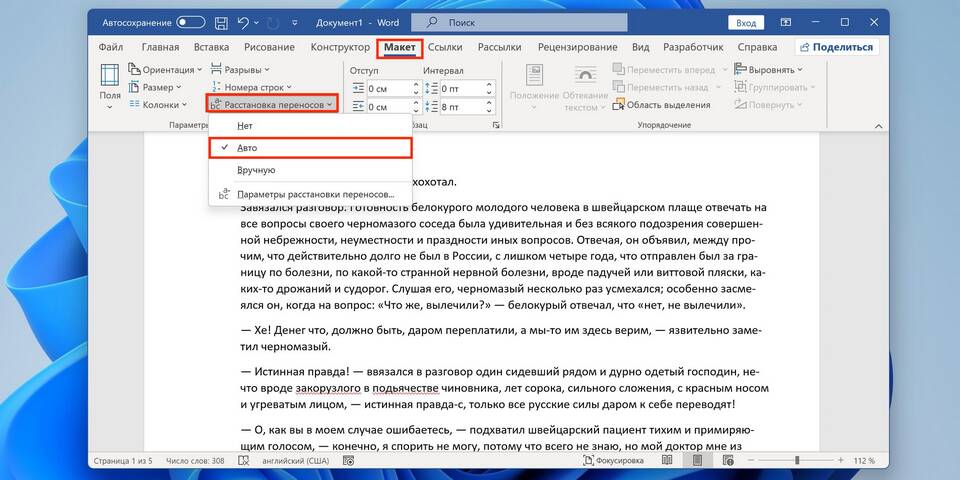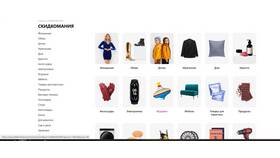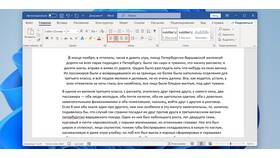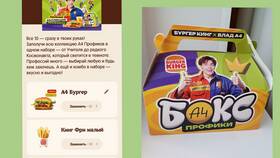| Способ | Инструкция |
| Автоматически | Продолжайте ввод текста - Word сам создаст новую страницу |
| Вручную | Вставка → Разрыв страницы (Ctrl+Enter) |
- Перейдите в "Макет" → "Поля"
- Выберите стандартные или настройте свои:
- Верхнее: 2 см
- Нижнее: 2 см
- Левое: 3 см
- Правое: 1.5 см
| Параметр | Настройка |
| Ориентация | Книжная/Альбомная (Макет → Ориентация) |
| Размер бумаги | А4, Letter и др. (Макет → Размер) |
- Разрыв страницы:
- Начинает новую страницу
- Сохраняет форматирование
- Разрыв раздела:
- Позволяет менять параметры страниц
- Разные колонтитулы в разделах
- Вкладка "Вставка" → "Номер страницы"
- Выберите положение: верх/низ страницы
- Укажите формат номера:
- Настройте особый формат для первой страницы
| Элемент | Назначение |
| Верхний колонтитул | Название документа, логотип |
| Нижний колонтитул | Номер страницы, контактная информация |
- Установите курсор в конце предшествующей страницы
- Нажмите Delete до исчезновения пустой страницы
- Проверьте наличие скрытых разрывов
- Уменьшите межстрочный интервал последнего абзаца
- Режим "Макет" (Вид → Макет печати)
- Масштабирование (Вид → Масштаб)
- Навигация по страницам (правая панель)
Правильное управление страницами в Word позволяет создавать документы профессионального вида. Используйте разрывы, колонтитулы и настройки полей для оптимального расположения контента.